电脑桌面右下角小喇叭不见了声音和音频设备也成灰色了怎么办
- 格式:doc
- 大小:71.50 KB
- 文档页数:3
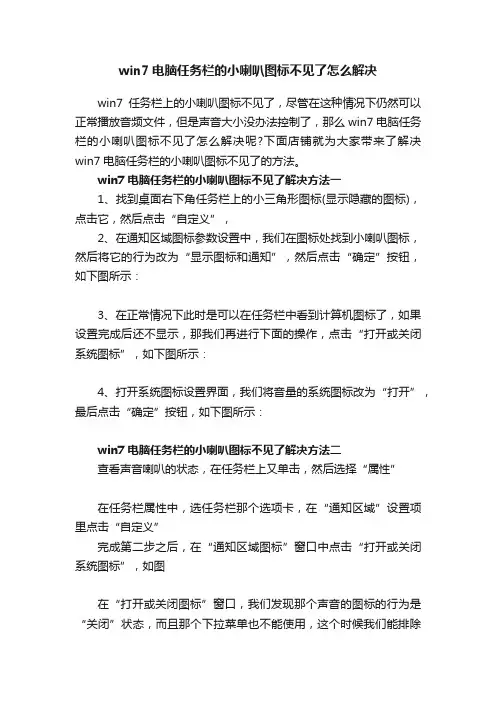
win7电脑任务栏的小喇叭图标不见了怎么解决
win7任务栏上的小喇叭图标不见了,尽管在这种情况下仍然可以正常播放音频文件,但是声音大小没办法控制了,那么win7电脑任务栏的小喇叭图标不见了怎么解决呢?下面店铺就为大家带来了解决win7电脑任务栏的小喇叭图标不见了的方法。
win7电脑任务栏的小喇叭图标不见了解决方法一
1、找到桌面右下角任务栏上的小三角形图标(显示隐藏的图标),点击它,然后点击“自定义”,
2、在通知区域图标参数设置中,我们在图标处找到小喇叭图标,然后将它的行为改为“显示图标和通知”,然后点击“确定”按钮,如下图所示:
3、在正常情况下此时是可以在任务栏中看到计算机图标了,如果设置完成后还不显示,那我们再进行下面的操作,点击“打开或关闭系统图标”,如下图所示:
4、打开系统图标设置界面,我们将音量的系统图标改为“打开”,最后点击“确定”按钮,如下图所示:
win7电脑任务栏的小喇叭图标不见了解决方法二
查看声音喇叭的状态,在任务栏上又单击,然后选择“属性”
在任务栏属性中,选任务栏那个选项卡,在“通知区域”设置项里点击“自定义”
完成第二步之后,在“通知区域图标”窗口中点击“打开或关闭系统图标”,如图
在“打开或关闭图标”窗口,我们发现那个声音的图标的行为是“关闭”状态,而且那个下拉菜单也不能使用,这个时候我们能排除
是关闭了,然后我们继续操作
启动任务管理器,结束Explorer.exe进程
6点击任务管理器的“文件”菜单,新建一个任务,在输入框中输入Explorer.exe,然后点击“确定”按钮,这个时候任务栏就重启了,那个小喇叭也有了。
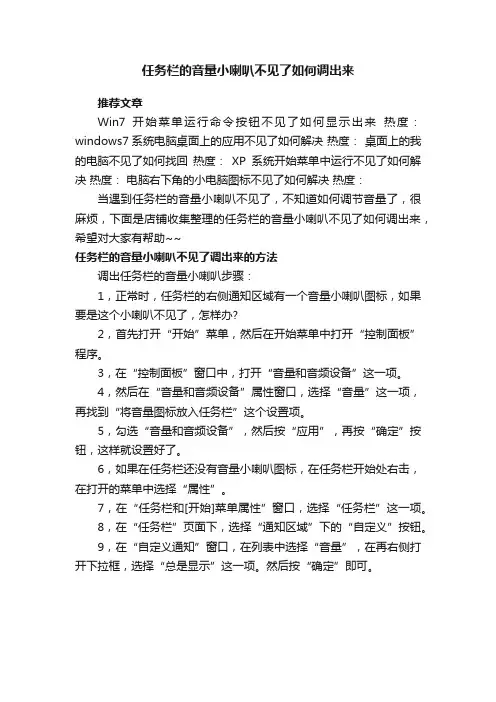
任务栏的音量小喇叭不见了如何调出来
推荐文章
Win7开始菜单运行命令按钮不见了如何显示出来热度:windows7系统电脑桌面上的应用不见了如何解决热度:桌面上的我的电脑不见了如何找回热度:XP系统开始菜单中运行不见了如何解决热度:电脑右下角的小电脑图标不见了如何解决热度:当遇到任务栏的音量小喇叭不见了,不知道如何调节音量了,很麻烦,下面是店铺收集整理的任务栏的音量小喇叭不见了如何调出来,希望对大家有帮助~~
任务栏的音量小喇叭不见了调出来的方法
调出任务栏的音量小喇叭步骤:
1,正常时,任务栏的右侧通知区域有一个音量小喇叭图标,如果要是这个小喇叭不见了,怎样办?
2,首先打开“开始”菜单,然后在开始菜单中打开“控制面板”程序。
3,在“控制面板”窗口中,打开“音量和音频设备”这一项。
4,然后在“音量和音频设备”属性窗口,选择“音量”这一项,再找到“将音量图标放入任务栏”这个设置项。
5,勾选“音量和音频设备”,然后按“应用”,再按“确定”按钮,这样就设置好了。
6,如果在任务栏还没有音量小喇叭图标,在任务栏开始处右击,在打开的菜单中选择“属性”。
7,在“任务栏和[开始]菜单属性”窗口,选择“任务栏”这一项。
8,在“任务栏”页面下,选择“通知区域”下的“自定义”按钮。
9,在“自定义通知”窗口,在列表中选择“音量”,在再右侧打开下拉框,选择“总是显示”这一项。
然后按“确定”即可。
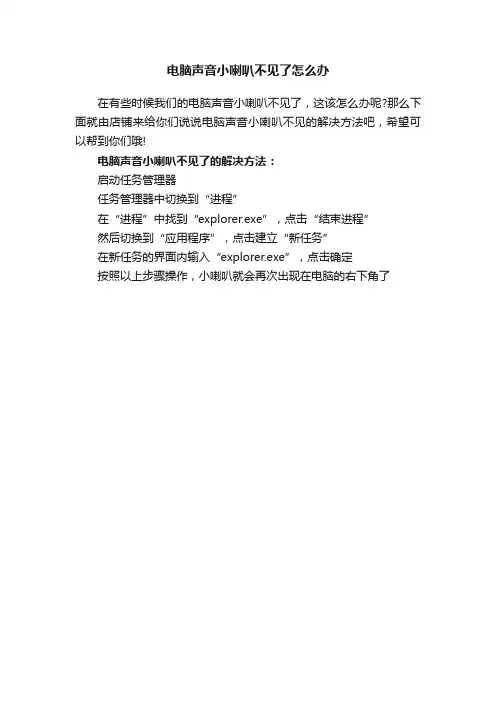
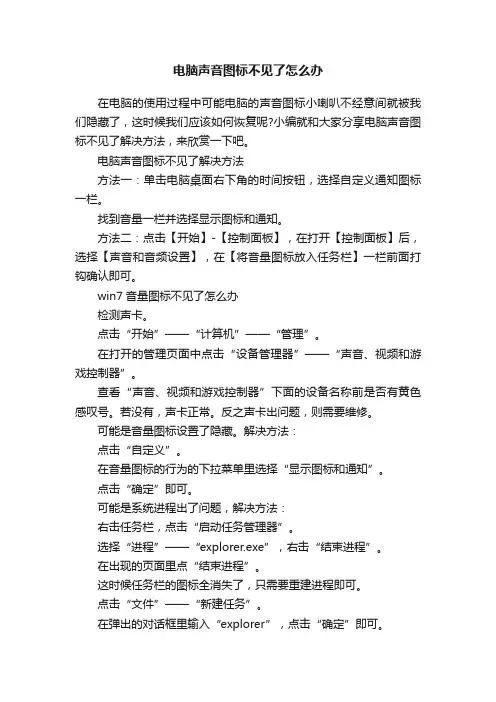
电脑声音图标不见了怎么办在电脑的使用过程中可能电脑的声音图标小喇叭不经意间就被我们隐藏了,这时候我们应该如何恢复呢?小编就和大家分享电脑声音图标不见了解决方法,来欣赏一下吧。
电脑声音图标不见了解决方法方法一:单击电脑桌面右下角的时间按钮,选择自定义通知图标一栏。
找到音量一栏并选择显示图标和通知。
方法二:点击【开始】-【控制面板】,在打开【控制面板】后,选择【声音和音频设置】,在【将音量图标放入任务栏】一栏前面打钩确认即可。
win7音量图标不见了怎么办检测声卡。
点击“开始”——“计算机”——“管理”。
在打开的管理页面中点击“设备管理器”——“声音、视频和游戏控制器”。
查看“声音、视频和游戏控制器”下面的设备名称前是否有黄色感叹号。
若没有,声卡正常。
反之声卡出问题,则需要维修。
可能是音量图标设置了隐藏。
解决方法:点击“自定义”。
在音量图标的行为的下拉菜单里选择“显示图标和通知”。
点击“确定”即可。
可能是系统进程出了问题,解决方法:右击任务栏,点击“启动任务管理器”。
选择“进程”——“explorer.exe”,右击“结束进程”。
在出现的页面里点“结束进程”。
这时候任务栏的图标全消失了,只需要重建进程即可。
点击“文件”——“新建任务”。
在弹出的对话框里输入“explorer”,点击“确定”即可。
声音图标不见了的原因电脑桌面右下角出现声音图标不见了主要有以下几个原因:⒈)电脑中病毒或木马导致电脑中病毒导致的电脑没声音或者声音图标不见了一般很少发生,不过确实也存在这种可能,病毒破坏系音频驱动文件导致的居多。
⒉)电脑设置了隐藏声音图标一般系统默认是显示声音图标的,排除了病毒原因,那么接下来就需要考虑是不是电脑被设置了隐藏声音图标。
⒊)声卡或音频服务被禁用如果声卡或音频服务被禁用就会出现声卡被禁用,自然在桌面右下脚看不到声音图标了。
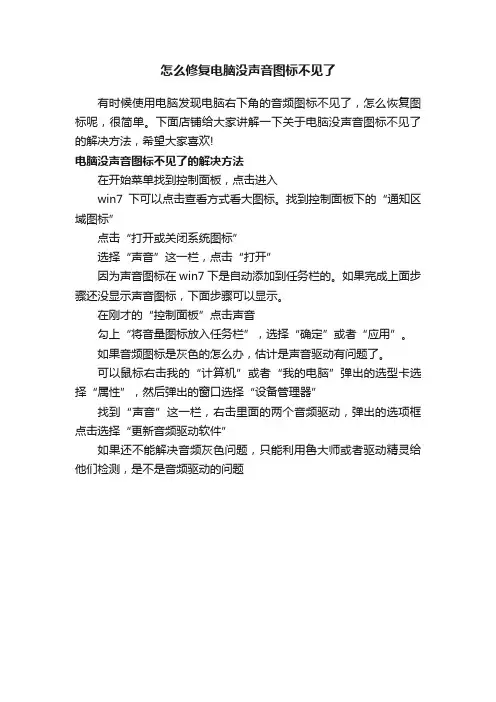
怎么修复电脑没声音图标不见了
有时候使用电脑发现电脑右下角的音频图标不见了,怎么恢复图标呢,很简单。
下面店铺给大家讲解一下关于电脑没声音图标不见了的解决方法,希望大家喜欢!
电脑没声音图标不见了的解决方法
在开始菜单找到控制面板,点击进入
win7下可以点击查看方式看大图标。
找到控制面板下的“通知区域图标”
点击“打开或关闭系统图标”
选择“声音”这一栏,点击“打开”
因为声音图标在win7下是自动添加到任务栏的。
如果完成上面步骤还没显示声音图标,下面步骤可以显示。
在刚才的“控制面板”点击声音
勾上“将音量图标放入任务栏”,选择“确定”或者“应用”。
如果音频图标是灰色的怎么办,估计是声音驱动有问题了。
可以鼠标右击我的“计算机”或者“我的电脑”弹出的选型卡选择“属性”,然后弹出的窗口选择“设备管理器”
找到“声音”这一栏,右击里面的两个音频驱动,弹出的选项框点击选择“更新音频驱动软件”
如果还不能解决音频灰色问题,只能利用鲁大师或者驱动精灵给他们检测,是不是音频驱动的问题。
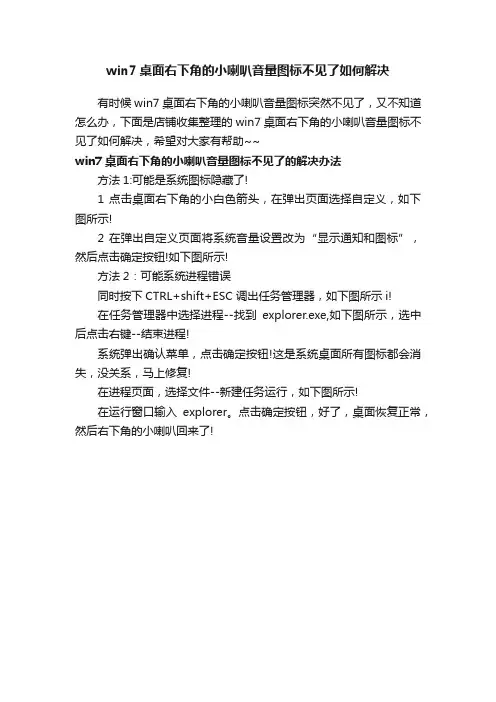
win7桌面右下角的小喇叭音量图标不见了如何解决
有时候win7桌面右下角的小喇叭音量图标突然不见了,又不知道怎么办,下面是店铺收集整理的win7桌面右下角的小喇叭音量图标不见了如何解决,希望对大家有帮助~~
win7桌面右下角的小喇叭音量图标不见了的解决办法
方法1:可能是系统图标隐藏了!
1 点击桌面右下角的小白色箭头,在弹出页面选择自定义,如下图所示!
2 在弹出自定义页面将系统音量设置改为“显示通知和图标”,然后点击确定按钮!如下图所示!
方法2:可能系统进程错误
同时按下CTRL+shift+ESC 调出任务管理器,如下图所示i!
在任务管理器中选择进程--找到explorer.exe,如下图所示,选中后点击右键--结束进程!
系统弹出确认菜单,点击确定按钮!这是系统桌面所有图标都会消失,没关系,马上修复!
在进程页面,选择文件--新建任务运行,如下图所示!
在运行窗口输入explorer。
点击确定按钮,好了,桌面恢复正常,然后右下角的小喇叭回来了!。
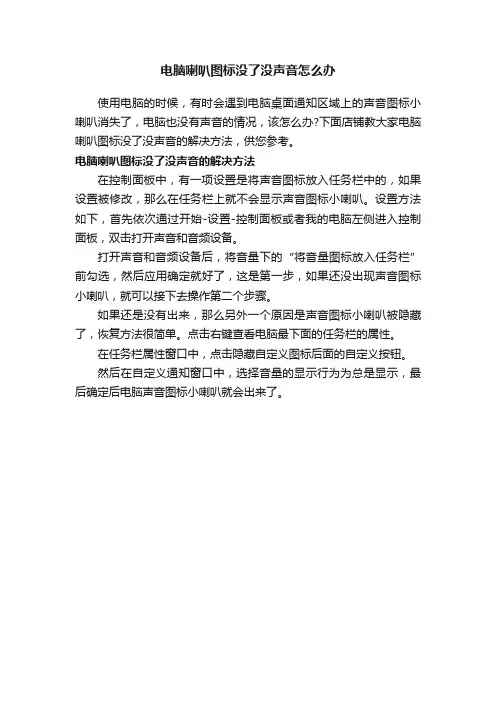
电脑喇叭图标没了没声音怎么办
使用电脑的时候,有时会遇到电脑桌面通知区域上的声音图标小喇叭消失了,电脑也没有声音的情况,该怎么办?下面店铺教大家电脑喇叭图标没了没声音的解决方法,供您参考。
电脑喇叭图标没了没声音的解决方法
在控制面板中,有一项设置是将声音图标放入任务栏中的,如果设置被修改,那么在任务栏上就不会显示声音图标小喇叭。
设置方法如下,首先依次通过开始-设置-控制面板或者我的电脑左侧进入控制面板,双击打开声音和音频设备。
打开声音和音频设备后,将音量下的“将音量图标放入任务栏”前勾选,然后应用确定就好了,这是第一步,如果还没出现声音图标小喇叭,就可以接下去操作第二个步骤。
如果还是没有出来,那么另外一个原因是声音图标小喇叭被隐藏了,恢复方法很简单。
点击右键查看电脑最下面的任务栏的属性。
在任务栏属性窗口中,点击隐藏自定义图标后面的自定义按钮。
然后在自定义通知窗口中,选择音量的显示行为为总是显示,最后确定后电脑声音图标小喇叭就会出来了。
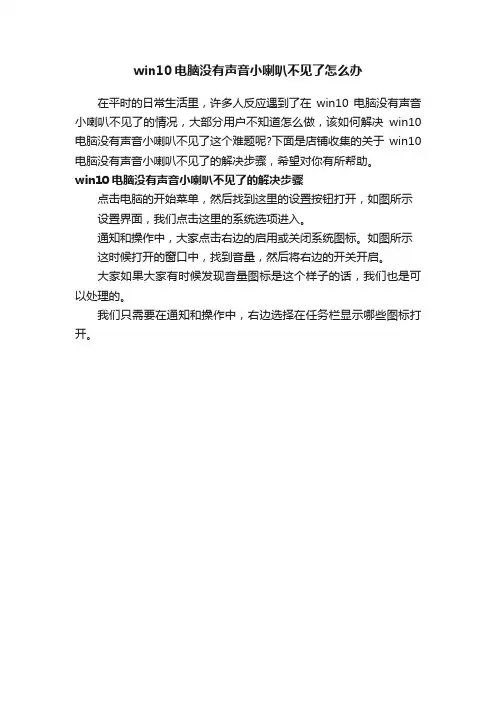
win10电脑没有声音小喇叭不见了怎么办
在平时的日常生活里,许多人反应遇到了在win10电脑没有声音小喇叭不见了的情况,大部分用户不知道怎么做,该如何解决win10电脑没有声音小喇叭不见了这个难题呢?下面是店铺收集的关于win10电脑没有声音小喇叭不见了的解决步骤,希望对你有所帮助。
win10电脑没有声音小喇叭不见了的解决步骤
点击电脑的开始菜单,然后找到这里的设置按钮打开,如图所示设置界面,我们点击这里的系统选项进入。
通知和操作中,大家点击右边的启用或关闭系统图标。
如图所示这时候打开的窗口中,找到音量,然后将右边的开关开启。
大家如果大家有时候发现音量图标是这个样子的话,我们也是可以处理的。
我们只需要在通知和操作中,右边选择在任务栏显示哪些图标打开。
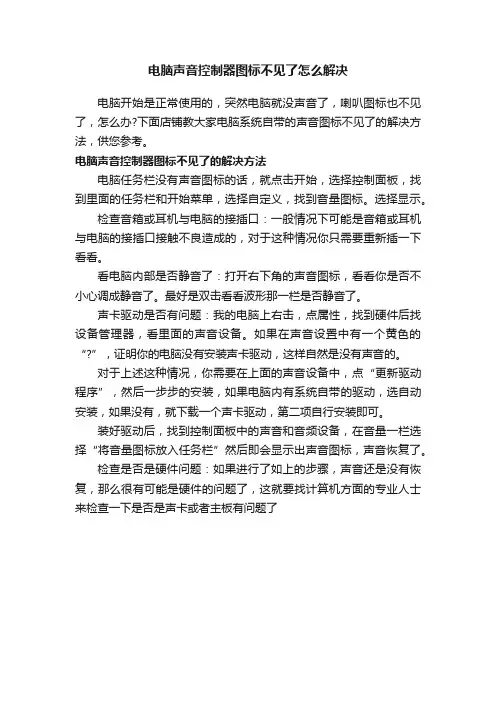
电脑声音控制器图标不见了怎么解决
电脑开始是正常使用的,突然电脑就没声音了,喇叭图标也不见了,怎么办?下面店铺教大家电脑系统自带的声音图标不见了的解决方法,供您参考。
电脑声音控制器图标不见了的解决方法
电脑任务栏没有声音图标的话,就点击开始,选择控制面板,找到里面的任务栏和开始菜单,选择自定义,找到音量图标。
选择显示。
检查音箱或耳机与电脑的接插口:一般情况下可能是音箱或耳机与电脑的接插口接触不良造成的,对于这种情况你只需要重新插一下看看。
看电脑内部是否静音了:打开右下角的声音图标,看看你是否不小心调成静音了。
最好是双击看看波形那一栏是否静音了。
声卡驱动是否有问题:我的电脑上右击,点属性,找到硬件后找设备管理器,看里面的声音设备。
如果在声音设置中有一个黄色的“?”,证明你的电脑没有安装声卡驱动,这样自然是没有声音的。
对于上述这种情况,你需要在上面的声音设备中,点“更新驱动程序”,然后一步步的安装,如果电脑内有系统自带的驱动,选自动安装,如果没有,就下载一个声卡驱动,第二项自行安装即可。
装好驱动后,找到控制面板中的声音和音频设备,在音量一栏选择“将音量图标放入任务栏”然后即会显示出声音图标,声音恢复了。
检查是否是硬件问题:如果进行了如上的步骤,声音还是没有恢复,那么很有可能是硬件的问题了,这就要找计算机方面的专业人士来检查一下是否是声卡或者主板有问题了。
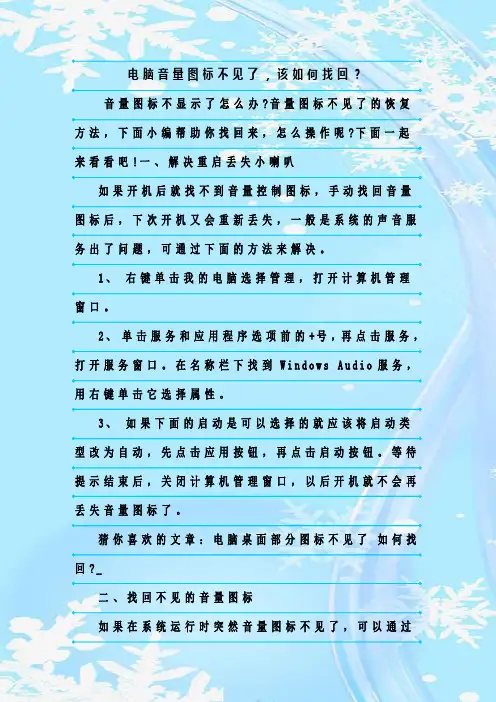
电脑音量图标不见了,该如何找回?音量图标不显示了怎么办?音量图标不见了的恢复方法,下面小编帮助你找回来,怎么操作呢?下面一起来看看吧!一、解决重启丢失小喇叭如果开机后就找不到音量控制图标,手动找回音量图标后,下次开机又会重新丢失,一般是系统的声音服务出了问题,可通过下面的方法来解决。
1、右键单击我的电脑选择管理,打开计算机管理窗口。
2、单击服务和应用程序选项前的+号,再点击服务,打开服务窗口。
在名称栏下找到W i n d o w s A u d i o服务,用右键单击它选择属性。
3、如果下面的启动是可以选择的就应该将启动类型改为自动,先点击应用按钮,再点击启动按钮。
等待提示结束后,关闭计算机管理窗口,以后开机就不会再丢失音量图标了。
猜你喜欢的文章:电脑桌面部分图标不见了如何找回?_二、找回不见的音量图标如果在系统运行时突然音量图标不见了,可以通过下面的方法快速找回音量图标。
日常使用电脑时,经常会遇到音量图标不见了的小故障。
一般是由于系统出错或是关机异常造成的。
没有了音量图标系统就无法正常发出声音,令人郁闷。
1、在开始、设置中,点开控制面板,打开这里面的小喇叭声音和音频设备2、将音量图标放入任务栏的勾打上,点应用、确定;如果已经勾选,则先取消勾选,再重新勾选一遍。
音量图标会重新显示在任务栏中,单击即可调节音量了。
通过这种方法基本上能找回丢失的小喇叭图标如果勾选将音量图标放入任务栏选框后仍无效,则有可能系统丢失了s n d v o l32.e x e文件,可以从其它电脑中复制该文件拷贝到C:W I N D O W S s y s t e m32文件夹中,再重新操作一遍。
如果该选框为灰色不可选状态,则说明声卡驱动出了问题,请重新安装声卡驱动。
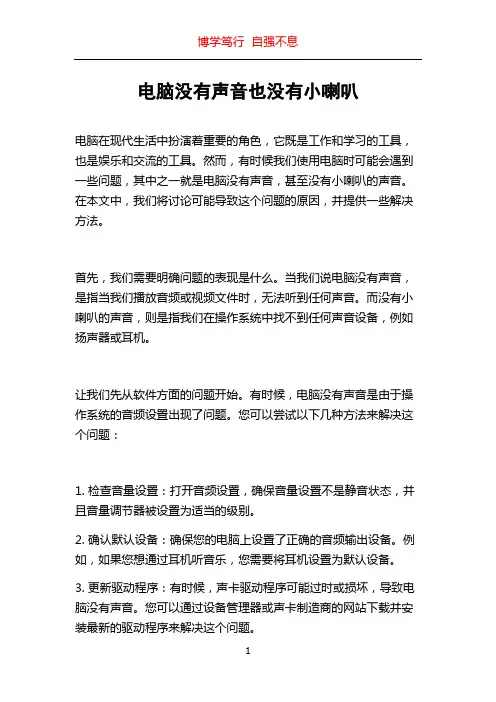
电脑没有声音也没有小喇叭电脑在现代生活中扮演着重要的角色,它既是工作和学习的工具,也是娱乐和交流的工具。
然而,有时候我们使用电脑时可能会遇到一些问题,其中之一就是电脑没有声音,甚至没有小喇叭的声音。
在本文中,我们将讨论可能导致这个问题的原因,并提供一些解决方法。
首先,我们需要明确问题的表现是什么。
当我们说电脑没有声音,是指当我们播放音频或视频文件时,无法听到任何声音。
而没有小喇叭的声音,则是指我们在操作系统中找不到任何声音设备,例如扬声器或耳机。
让我们先从软件方面的问题开始。
有时候,电脑没有声音是由于操作系统的音频设置出现了问题。
您可以尝试以下几种方法来解决这个问题:1. 检查音量设置:打开音频设置,确保音量设置不是静音状态,并且音量调节器被设置为适当的级别。
2. 确认默认设备:确保您的电脑上设置了正确的音频输出设备。
例如,如果您想通过耳机听音乐,您需要将耳机设置为默认设备。
3. 更新驱动程序:有时候,声卡驱动程序可能过时或损坏,导致电脑没有声音。
您可以通过设备管理器或声卡制造商的网站下载并安装最新的驱动程序来解决这个问题。
如果您已经尝试了上述方法但问题依然存在,那么可能是硬件方面的问题。
以下是一些可能导致电脑没有声音的硬件问题以及相应的解决方法:1. 检查连接:确保您的扬声器或耳机正确连接到电脑的音频插孔。
同时,检查线缆是否完好无损。
2. 重新插拔设备:有时候,重新插拔扬声器或耳机可以解决连接问题。
尝试将它们拔出,然后再重新插入电脑。
3. 检查外部设备:如果您使用的是外部音频设备(如USB音频接口或扬声器),请确保它们有足够的电源,且没有任何故障。
4. 静电放电:有时候,电脑中的静电会导致声卡或其他硬件设备出现问题。
将电脑关机,拔掉电源线,并按住电源按钮几秒钟来释放静电。
然后重新启动电脑,看看问题是否得到解决。
如果上述方法都没有解决问题,那么可能是您的声卡出现了故障。
这时候,您可能需要将电脑送修或更换声卡。
电脑上喇叭的图标不见了如何处理
电脑脑右下角小喇叭图标不见了,问题原因可能是喇叭隐藏了,怎么让小喇叭的图标显示出来呢?下面店铺为大家整理的关于电脑上喇叭的图标不见了的相关资料,希望对您有所帮助!
电脑上喇叭的图标不见了的解决方法
小编电脑的右下角是没有小喇叭的图标的显示的,这里不是因为病毒的原因,只是小编自己设置了,让它不显示的,下面我们就重新的让它显示出来
在状态栏右边点击向上的三角形的图标,之后会弹出系统显示的其它一些图标,然后点击“自定义”
点击自定义后,就打开“通知区域图标”的设置界面,在这里我们点击“打开或关闭系统图标”链接
点击“打开或关闭系统图标”链接后,就打开设置系统图标显示或关闭显示的界面,我们可以看到表示音量的小喇叭是关闭的在音量后面的关闭上面点击,就会弹出可能的设置选择菜单,在这里我们选择“打开”
选择打开后,其实我们就可以在右下角看到小喇叭图标已经显示出来了,但我们要点击右下方的“确定”按钮,设置才算完成修改完成,回到windows系统,再次查看右下角,这时小喇叭的图标已经显示出来了,设置过程非常简单
电脑上喇叭的图标不见了。
电脑桌面右下角小喇叭不见了声音和音频设备也成灰色了怎么办音量图标消失而声音仍然正常的三种情况:一种:“控制面板”——“声音和音频设备”——“将音量图标放入任务栏”曾经手动关掉了。
只要打开就行了。
第二种:“将音量图标放入任务栏”打勾,无效。
丢失sndvol32.exe,文件路径C:\WINDOWS\system32,可以在别的机子上传个sndvol32.exe,或找个系统光盘找到sndvol32.ex_文件复制到system32后,重命名为sndvol32.exe第三种:如果你曾用软件删除过启动项目,而不小心删除了音量图标的启动。
这种时候,”将音量图标放入任务栏”打勾,音量图标出现,但重新开机后音量图标没有恢复,必须重新在控制面板里设置。
(这种情况,网络连接图标可能也消失)。
这种时候只要在注册表里的启动项恢复被删除的项就行。
“开始”——“运行”输入regedit打开注册表以后,依次打开HKEY_LOCAL_MACHINE\SOFTWARE\Microsoft\Windows\CurrentVersion\Run 在它的右窗口新建字串"Systray"(在Run上右键点新建),键值(在Systray上双击编辑)为"c:\windows\system32\Systray.exe",如果是win2000系统,则为"c:\winnt\system32\Systray.exe"这样就可以了。
问题补充怎么办啊今天碰到一台机器,在设备管理器里没有叹号,声卡也已安装官方驱动,但是在声音和音频设备中还是显示灰色,机器也没有声音。
找来找去原来是windows audio服务丢失了。
(判断是否为windowsaudio服务引起上述声卡不能用问题的方法是在控制面板,管理工具,服务中查找是否有windowsaudio服务并查看是否已自动启动,)解决方法如下:1、将下面的文件复制到文本文件中,保存后改名为Audio.regWindows Registry Editor Version 5.00[HKEY_LOCAL_MACHINE\SYSTEM\CurrentControlSet\Services\AudioSrv] "DependOnService"=hex(7):50,00,6c,00,75,00,67,00,50,00,6c,00,61,00,79,00 ,00,00,\ 52,00,70,00,63,00,53,00,73,00,00,00,00,00"Description"="管理基于 Windows 的程序的音频设备。
任务栏声音图标不见了怎么办在使用Windows操作系统的过程中,任务栏上的声音图标可以方便地调整音量大小或者切换音频设备。
然而,有时候我们可能会遇到任务栏声音图标突然消失的情况,这给我们的操作带来了一定的困扰。
本文将为您介绍一些解决任务栏声音图标不见的方法,帮助您恢复正常的操作流程。
第一种解决方法是检查系统设置。
有时候,任务栏声音图标的消失可能只是一个临时的问题,可以通过简单的设置进行恢复。
右键点击任务栏空白处,选择“任务栏设置”,然后在弹出的窗口中找到“选择哪些图标在任务栏上显示”的选项。
确保声音图标的开关是打开状态,如果不是的话,打开它并保存更改。
然后,检查任务栏上是否已经恢复了声音图标。
第二种解决方法是通过任务栏上的通知图标重新启用声音图标。
有时候,声音图标消失了,但它仍然存在于任务栏的通知区域,只是被隐藏起来了。
我们可以通过以下步骤来重新启用它:右键单击任务栏上的空白处,选择“任务栏设置”,滚动到通知区域,点击“选择在任务栏上显示的图标”。
在弹出的窗口中,找到“音量”这个选项,并选择“在任务栏上总是显示”。
然后,点击“确定”按钮保存设置。
现在,您应该能在任务栏上看到声音图标了。
第三种解决方法是通过重新启动Windows资源管理器来恢复声音图标。
有时候,任务栏的一些图标可能会出现错误或冲突,导致声音图标不见。
重新启动Windows资源管理器可以清除这些问题,使声音图标重新显示。
可以通过以下方法来重新启动Windows资源管理器:按下Ctrl+Shift+Esc键组合打开任务管理器,在任务管理器中找到“进程”选项卡,滚动找到“Windows资源管理器”进程,右键点击该进程并选择“重新启动”或“结束任务”,然后等待一段时间后,Windows资源管理器会自动重新启动,并且声音图标应该重新显示在任务栏上。
第四种解决方法是通过更新或重新安装音频驱动程序来解决声音图标不见的问题。
有时候,声音图标消失是由于音频驱动程序的故障或过时导致的。
电脑小喇叭不见了,也没声音了解决方法电脑无音有时问题比较复杂,既涉及到硬件方面的问题又涉及到软件方面的问题因此,要先查明原因,看是软件还是硬件出了故障,然后针对问题对症下药》1、检查声卡、连接线,以及音箱等设备是否连接正常;运行杀毒软件进行杀毒;2、右击“我的电脑”----“属性”---“硬件”----“设备管理器”,打开“声音、视频和游戏控制器”有无问题,即看前面有没有出现黄色的“”如有,重新安装这个设备的驱动程序进行解决;3、有声音但不见小喇叭时,打开控制面板----声音和视频设备----音量,在“将音量图标放入任务栏”前打上对号;4、无声音又无小喇叭时,打开控制面板----添加与删除程序----添加删除Windows组件,在“附件和工具”前打对号,点击“下一步”,然后,关机重启,系统会提示安装新硬件,按照提示进行安装即可;5双击小喇叭--选项--属性--把“麦克风”前面的钩打上即可调节6、卸载声卡驱动程序,重新进行安装或升级声频驱动程序;7、当安装声卡驱动程序时出现“找不着AC晶片”提示,有可能是电脑中毒,或者因违规操作误删了声卡驱动程序,抑或是内部软件冲突解决的办法是重装系统和驱动程序8、干脆不予理睬,关机后等待一段时间后再重新开机,有时声音问题会自行解决不妨你可以试9、开始—控制面板—声音和音频设备—声音,看看是不是调成无声的了,然后选windows默认10、点击开始-运行,输入regedit,回车,这就打开了注册表,点几HKEY-CURRENT-USER,再点击其中的ControlPanel项,再击其下的Sound中的Beep将它的值由No改为Y es重启,是不是又听见久违了的开关机声音了11、把原来的帐户删除了,创建一个新的帐户,这样开关机就有声音了,可能是用户配置文件出错造成的问题,可以先开启来宾用户guest,重起试试看下有没有开关机声音,如果有的话就可以用上面的方法了,先要创建一个管理员帐户,然后就点击你这个出问题的帐户,然后按着提示就可以删除了,在删除的过程中它还会提示是否要保留原来帐户的文件,在删除的时候最好要备份收藏夹,还有开始菜单里的安装软件创建的文件夹,搞定后再把它们复制过去.。
win10电脑小喇叭不见了应该怎么办
在我们的日常办公中,我们有时候使用win10电脑会遇到小喇叭不见了的问题,有些用户不知道怎么做,该如何解决win10电脑小喇叭不见了这个难题呢?下面是店铺收集的关于win10电脑小喇叭不见了的解决步骤,希望对你有所帮助。
win10电脑小喇叭不见了的解决步骤
开始菜单的图标上面,点击右键菜单中的运行。
在运行中输入regedit进入注册表编辑器,因为音量图标为灰色,一般情况下是由于某个软件修改了注册表或终止了systray.exe而导致的。
进入注册表编辑器,进入下面的路径:HKEY_LOCAL_MACHINE\SOFTWARE\Microsoft\Windows\Curren tVersion\Run
在Run项目下面的空白处右键-新建-字符串值。
名字为systray.exe
systray.exe字符串建立好了之后,双击打开编辑,在数值数据输入C:\Windows\System32\systray.exe
字符串值最终建立完成如图所示,确定好后,可以重新启动电脑了。
电脑重启之后,就可以看到电脑任务栏上的音量图标又回来了。
当然,现在去查看“启用和关闭系统图”界面的音量图标不再是灰色了,而是可以关闭打开了。
电脑桌面右下角小喇叭不见了声音和音频设备也成灰色了怎么办
音量图标消失而声音仍然正常的三种情况:
一种:“控制面板”——“声音和音频设备”——“将音量图标放入任务栏”曾经手动关掉了。
只要打开就行了。
第二种:“将音量图标放入任务栏”打勾,无效。
丢失sndvol32.exe,文件路径C:\WINDOWS\system32,可以在别的机子上传个sndvol32.exe,或找个系统光盘找到sndvol32.ex_文件复制到system32后,重命名为sndvol32.exe
第三种:如果你曾用软件删除过启动项目,而不小心删除了音量图标的启动。
这种时候,”将音量图标放入任务栏”打勾,音量图标出现,但重新开机后音量图标没有恢复,必须重新在控制面板里设置。
(这种情况,网络连接图标可能也消失)。
这种时候只要在注册表里的启动项恢复被删除的项就行。
“开始”——“运行”输入regedit打开注册表以后,依次打开
HKEY_LOCAL_MACHINE\SOFTWARE\Microsoft\Windows\CurrentVersion\Run 在它的右窗口新建字串"Systray"(在Run 上右键点新建),键值(在Systray上双击编辑)为"c:\windows\system32\Systray.exe",如果是win2000系统,则为
"c:\winnt\system32\Systray.exe"这样就可以了。
问题补充
怎么办啊
今天碰到一台机器,在设备管理器里没有叹号,声卡也已安装官方驱动,但是在声音和音频设备中还是显示灰色,机器也没有声音。
找来找去原来是windows audio服务丢失了。
(判断是否为windows audio服务引起上述声卡不能用问题的方法是在控制面板-管理工具-服务中查找是否有windows audio服务并查看是否已自动启动?)
解决方法如下:
1、将下面的文件复制到文本文件中,保存后改名为Audio.reg
Windows Registry Editor Version 5.00
[HKEY_LOCAL_MACHINE\SYSTEM\CurrentControlSet\Services\AudioSrv]
"DependOnService"=hex(7):50,00,6c,00,75,00,67,00,50,00,6c,00,61,00,79,00,00,00,\
52,00,70,00,63,00,53,00,73,00,00,00,00,00
"Description"="管理基于 Windows 的程序的音频设备。
如果此服务被终止,音频设备及其音效将不能正常工作。
如果此服务被禁用,任何依赖它的服务将无法启动。
" "DisplayName"="Windows Audio"
"ErrorControl"=dword:00000001
"Group"="AudioGroup"
"ImagePath"=hex(2):25,00,53,00,79,00,73,00,74,00,65,00,6d,00,52,00,6f,00,6f,00,\
74,00,25,00,5c,00,53,00,79,00,73,00,74,00,65,00,6d,00,33,00,32,00,5c,00,73,\
00,76,00,63,00,68,00,6f,00,73,00,74,00,2e,00,65,00,78,00,65,00,20,00,2d,00,\
6b,00,20,00,6e,00,65,00,74,00,73,00,76,00,63,00,73,00,00,00 "ObjectName"="LocalSystem"
"Start"=dword:00000002
"Type"=dword:00000020
[HKEY_LOCAL_MACHINE\SYSTEM\CurrentControlSet\Services\AudioSrv\Parameters] "ServiceDll"=hex(2):25,00,53,00,79,00,73,00,74,00,65,00,6d,00,52,00,6f,00,6f,\
00,74,00,25,00,5c,00,53,00,79,00,73,00,74,00,65,00,6d,00,33,00,32,00,5c,00,\
61,00,75,00,64,00,69,00,6f,00,73,00,72,00,76,00,2e,00,64,00,6c,00,6c,00,00,\
00
"ServiceDllUnloadOnStop"=dword:00000001
[HKEY_LOCAL_MACHINE\SYSTEM\CurrentControlSet\Services\AudioSrv\Enum]
"0"="Root\\LEGACY_AUDIOSRV\\0000"
"Count"=dword:00000001
"NextInstance"=dword:00000001
2、双击刚刚创建并保存的audio.reg文件(注意连文件后缀一起修改),并重启机器就OK了。